iTunes Get Album Artwork ne fonctionne pas (mise à jour 2025)
De nombreux rapports font état d'une erreur qui donne des maux de tête aux utilisateurs d'iPhone et d'ordinateurs et qui entoure Apple depuis longtemps en 2021. iTunes est une excellente plate-forme où vous pouvez accéder à des millions de chansons, d'autres médias et organiser votre bibliothèque comme vous le souhaitez.
Cependant, l'application semble rencontrer des problèmes. L'un des plus populaires est "iTunes Get Album Artwork Not Working". C'est un problème une fois que vous obtenez cette erreur car cela ruine le catalogue iTunes que vous souhaitez.
Contenu de l'article Partie 1. Pourquoi ne puis-je pas obtenir d'illustrations d'album sur iTunes ?Partie 2. Comment réparer iTunes Get Album Artwork ne fonctionne pas sur l'ordinateur ? Partie 3. Comment réparer l'illustration de l'album iTunes sur mon iPhone ? Partie 5. Résumé
Partie 1. Pourquoi ne puis-je pas obtenir d'illustrations d'album sur iTunes ?
Lorsque « iTunes Get Album Artwork Not Working » se produit. Il s'agit généralement d'une erreur provoquée par des informations sur l'album dans les métadonnées qui ne sont pas précisément synchronisées avec la façon dont l'album a été répertorié sur l'iTunes Store.
Voici une liste à puces des autres causes possibles pour lesquelles ce frustrant « iTunes Get Album Artwork ne fonctionne pas » sur iPhone.
- Lorsqu'il y a un retard dans la synchronisation des informations sur votre compte iTunes
- Mots mal orthographiés dans les informations ou marques manquantes telles que la ponctuation ou les lettres
- Lorsqu'un album n'est pas disponible sur l'iTunes Store que l'application ne trouve pas sa correspondance
- D'autres fois, les pochettes d'album sont affectées lorsqu'il y a de nouveaux bogues des mises à jour dans iOS 13-14
- Lorsque le stockage de votre iPhone est faible dans l'espace disponible
- Les mises à jour peuvent corrompre les fichiers sur votre iTunes
Partie 2. Comment réparer iTunes Get Album Artwork ne fonctionne pas sur l'ordinateur ?
Méthode 1. Obtenir des illustrations d'album dans iTunes
- Désinstallez et réinstallez iTunes sur votre appareil.
- Connectez-vous à votre compte sur iTunes Store. Ouvrez iTunes > Store > Connexion > Saisissez l'identifiant Apple et le mot de passe.
- Sur iTunes, cliquez sur l'onglet "Musique", puis sur "Ma musique".
- Appuyez sur CTRL + pour sélectionner l'album avec l'illustration manquante et sélectionnez « Obtenir l'illustration de l'album » dans le menu.
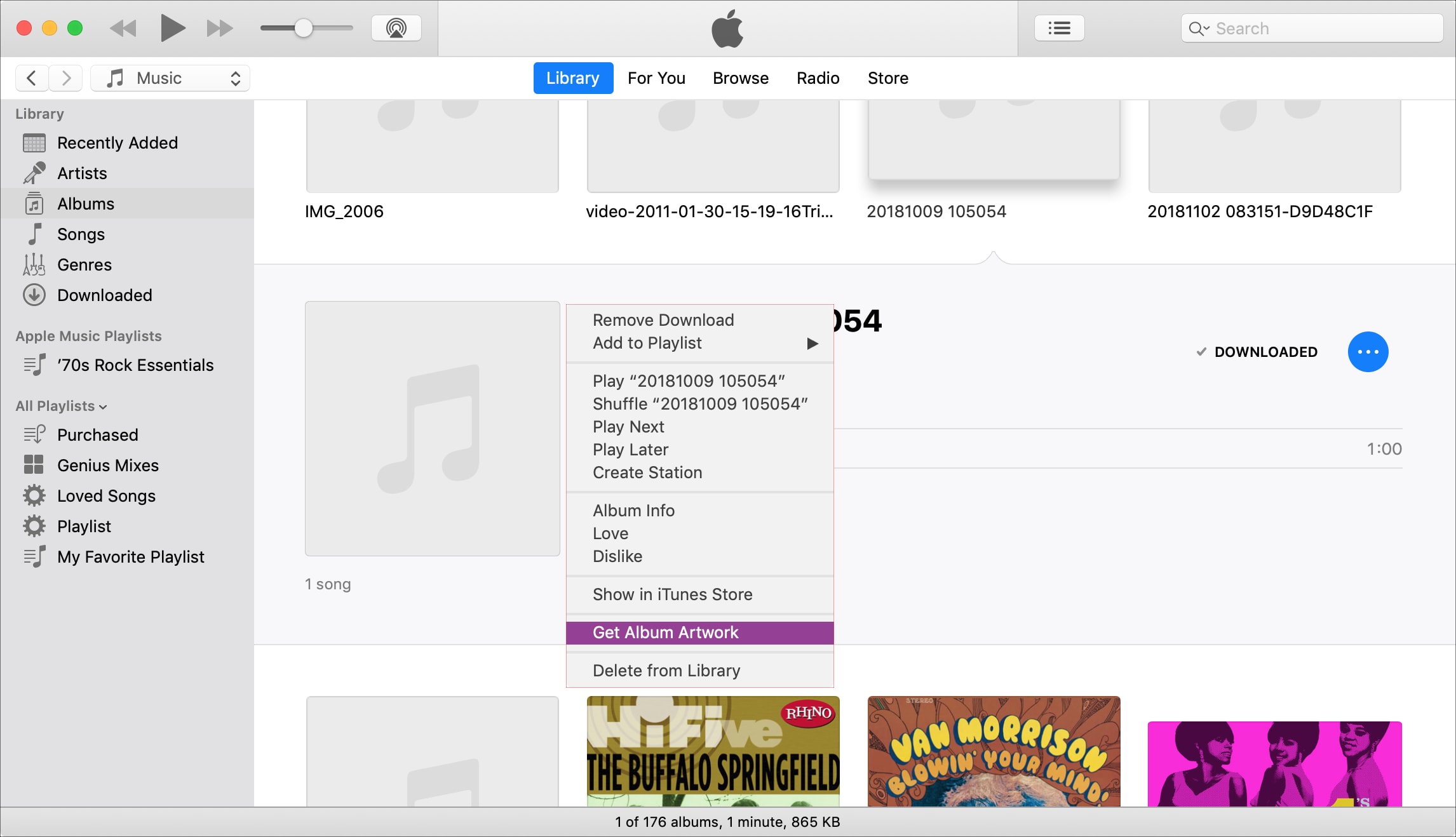
Méthode 2. Ajouter manuellement des illustrations d'album via iTunes
- Créez une liste de toutes les chansons dans iTunes sans la pochette de l'album. Notez les titres ou les noms des chansons ou des albums.
- Lancez Safari et accédez à Google. Dans le moteur de recherche Google, recherchez les noms ou les titres des chansons ou des albums et recherchez la pochette de l'album.
- Cliquez avec le bouton droit sur l'illustration de l'image, puis enregistrez une image sur votre bureau.
- Mettez en surbrillance la chanson ou l'album dans iTunes en appuyant sur "CTRL + piste", puis sélectionnez "Obtenir des informations".
- Cliquez sur l'onglet « Artwork », puis sur « Obtenir une œuvre ».
- Utilisez l'onglet "Finder" pour localiser les fichiers d'illustration et cliquez sur "Ouvrir", puis cliquez sur "OK".

Méthode 3. Reconstruire la bibliothèque musicale iTunes
La restauration de votre catalogue de musique iTunes n'affecte pas les fichiers multimédias que vous possédez, mais il vaut mieux prévenir que guérir en créant une sauvegarde de tous vos fichiers multimédias iTunes. Une fois que vous avez votre dossier iTunes de sauvegarde, vous pouvez quitter iTunes. En attendant.
- Accédez au dossier iTunes
- Pour Mac, vous pouvez trouver le dossier iTunes sur votre dossier d'accueil > Musique
- Pour Windows, l'emplacement du dossier iTunes peut être situé différemment. Si vous ne le trouvez pas, accédez à Musique et recherchez le dossier de musique.
- Créez des copies des deux fichiers en tant qu'iTunesLibrary.itl et iTunesLibrary.xml
- Supprimez la bibliothèque iTunes ou le fichier iTunesLibrary.itl.
- Lancez iTunes sur votre appareil et accédez à Fichier > Bibliothèque > Importer une liste de lecture.
- Accédez à iTunesLibrary.xml, puis sélectionnez « Ouvrir » (pour Windows) ou « Choisir » (pour Mac)
- Attendez le processus jusqu'à ce que votre bibliothèque musicale iTunes soit reconstruite.
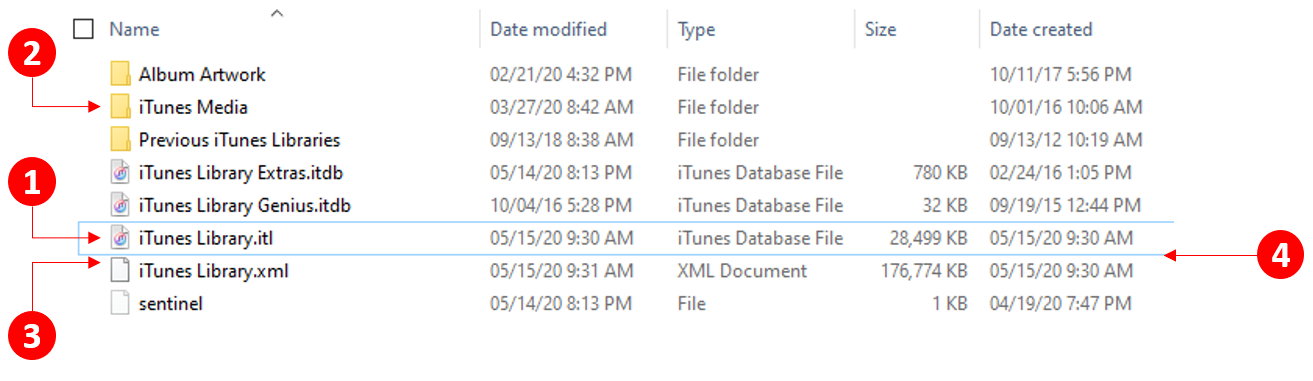
Méthode 4. Vider le cache
- Accédez au dossier Musique dans le dossier iTunes
- Supprimez ou déplacez le dossier de musique dans la corbeille
- Videz le dossier musique de votre corbeille
- Quittez iTunes
- Relancer iTunes
Vous devez noter que vous n'avez pas besoin de nettoyer les autres dossiers. Vous n'avez qu'à nettoyer ou effacer le dossier Musique de votre dossier iTunes.
Partie 3. Comment réparer l'illustration de l'album iTunes sur mon iPhone ?
Il y a six étapes simples pour réparer iTunes Get Album Artwork ne fonctionne pas sur votre iPhone. Ces solutions sont basées sur les causes évoquées précédemment pour lesquelles de tels problèmes surviennent avec votre iTunes sur votre iPhone.
1. Redémarrez l'iPhone
Redémarrez votre iPhone ou tout autre appareil lorsque vous rencontrez des problèmes système est une méthode régulière. Vous pouvez corriger iTunes Get Album Artwork ne fonctionnant pas lorsque vous redémarrez votre iPhone.
2. Déconnectez-vous et reconnectez-vous à votre compte
Essayez de vous déconnecter d'iTunes, puis reconnectez-vous avec les détails de votre compte.
3. Forcer la fermeture d'iTunes et relancer
Double-cliquez sur votre bouton « Accueil » pour forcer la fermeture d'iTunes sur votre téléphone, puis balayez vers le haut pour fermer l'application.
4. Libérez de l'espace de stockage pour iPhone
Vous devez libérer de l'espace de stockage sur votre iPhone en supprimant certaines applications ou en supprimant des éléments de votre galerie pour libérer de l'espace. Mais avant de faire cela, vous pouvez d’abord vérifier quelle application occupe trop de votre espace de stockage.
Naviguez simplement et appuyez sur l'icône de votre iPhone pour Paramètres > Général > Stockage iPhone. Ensuite, vous pouvez vérifier à nouveau si la pochette de l'album est déjà affichée dans votre dossier Musique.
5. Mettre à jour l'iPhone avec la dernière version
Le problème iTunes Get Album Artwork ne fonctionne pas sur les appareils iPhone avec iOS 12, 13, 14. Cela dit, le déclencheur de cette erreur peut être dû au fait que la version de mise à jour utilisée par votre iPhone n'est pas la plus récente.
6. Supprimer le dossier cache d'iTunes
Enfin, vous pouvez essayer la solution consistant à supprimer le dossier de cache d'iTunes. Allez simplement dans Musique > iTunes > Illustrations d'album > Supprimer le dossier cache. Après cela, essayez de quitter iTunes et de le relancer pour voir si la pochette de l'album est déjà affichée.
Partie 4. Bonus : Meilleur moyen de conserver les morceaux iTunes
Si les correctifs ci-dessus pour iTunes Get Album Artwork ne fonctionnent pas, vous devez essayer cette méthode infaillible impliquant une application tierce telle que TunesFun Apple Music Converter.
TunesFun Fonctionnalités d'Apple Music Converter :
- Aide à convertir gratuitement toutes les chansons Apple Music que vous souhaitez en MP3
- Aide à convertir toutes les chansons Apple Music et autres programmes ou applications Apple sur vos appareils Windows ou Mac OS
- Convertit les pistes et livres audio iTunes M4P en d'autres formats tels que MP3, WAV, FLAC, ACC, etc.
- Vous permet une diffusion illimitée hors ligne de vos chansons Apple Music sur iPod Shuffle
- Convertissez sans perte des morceaux Apple Music, des livres audio et des pistes iTunes M4P
- Conserve les qualités d'origine des fichiers de chansons Apple Music
- Accès au téléchargement de plus de 50 millions de chansons Apple Music pour iPod Shuffle
- Accès à Apple Music sur iPod nano, iPod Shuffle, iPod Classic, Zune, iPhone, tablette Android, Xbox One, PSP, lecture Apple Watch
- Écoutez des chansons Apple Music sur plusieurs appareils en même temps
- Prend en charge la conversion par lots pour un processus plus efficace
- Excellente vitesse de conversion à 16x plus rapide
- Modifiez vous-même les balises ID3 et les informations de métadonnées telles que l'artiste, le titre, l'année, l'album, le genre, etc.
- Prend en charge la technologie de pointe pour l'identification des étiquettes d'identification
- Conserver les balises ID3 et les métadonnées
Comment utiliser TunesFun Convertisseur de musique Apple :
Étape 1. Installer TunesFun Apple Music Converter
- Installer TunesFun Apple Music Converter sur votre appareil via ce lien sur votre ordinateur
Étape 2. Importer des morceaux depuis Apple Music
- Sélectionnez les chansons de l'application Apple Music que vous souhaitez convertir

Étape 3. Configurer l'importation pour les morceaux de musique Apple
- Sélectionnez le format de sortie et le dossier de sortie où vous souhaitez enregistrer toutes les chansons Apple Music que vous avez converties

Étape 4. Convertir
- Sélectionnez et cliquez sur le bouton "Convertir" pour convertir les chansons Apple Music au format MP3.

Partie 5. Résumé
Ne laissez pas les correctifs ci-dessus vous submerger. Si cela vous semble trop compliqué, essayez la dernière méthode ci-dessus. TunesFun Apple Music Converter est un logiciel gratuit mais très puissant qui vous aide à télécharger et convertir vos fichiers multimédias iTunes sans perdre une seule information dans chaque chanson ou album.
et TunesFun Apple Music Converter, vous ne vous soucierez jamais du fait qu'iTunes Get Album Artwork ne fonctionne pas sur votre ordinateur ou votre iPhone.
Laissez un commentaire